最近更新于 2024-05-08 14:47
我这里现成的只有 Windows 7 (SP1)虚拟机,就只测试了这个环境
这里的密码清除的原理主要是利用未登录的情况下可以连按 5 次 Shift 键调出粘滞键弹框,因此可以在修复模式下将粘滞键可执行文件替换为 cmd,进而在未登录的情况下调出 cmd 窗口,通过命令进行密码操作。
至于在后面版本的系统中是否有效就不清楚了,不过我现在用的最新的 Windows 11 22H2 在未登录的情况下也是可以调出粘滞键弹框,就是不知道这个方案是否可行了
操作步骤
在系统关机或者开机的过程中拔电源,笔记本可以长按电源键,虚拟机就直接点关闭客户机
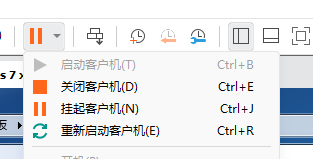
然后再次开机就会弹出修复,点启动修复
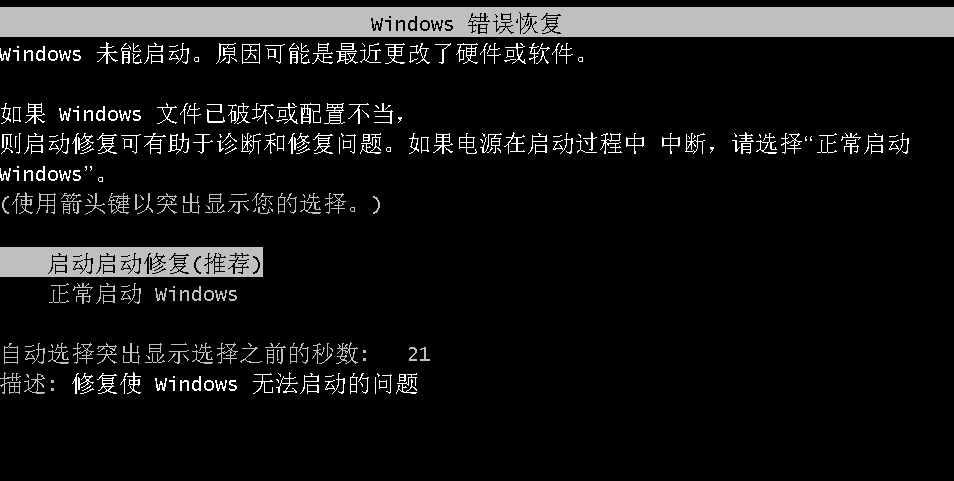
修复一段时间后会弹出系统还原,点取消
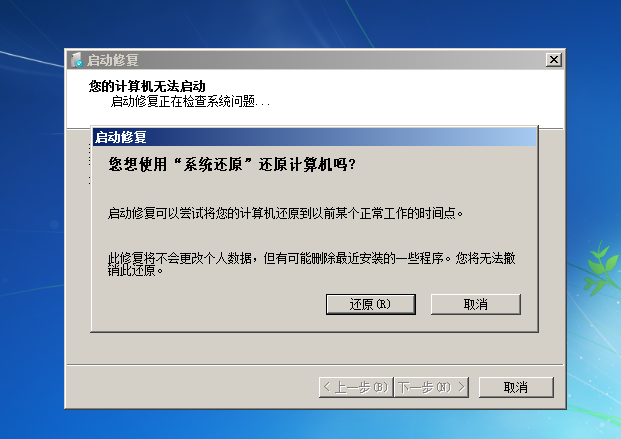
这次就要多等一段时间了
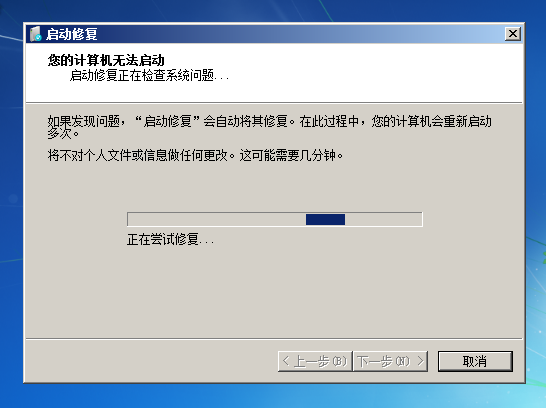
直到出现下面页面,点开”查看问题详细信息“
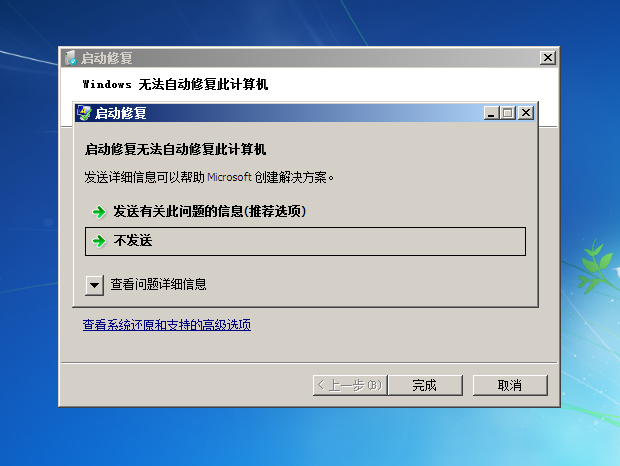
翻到底,点开隐私声明的那个文件,会用记事本打开
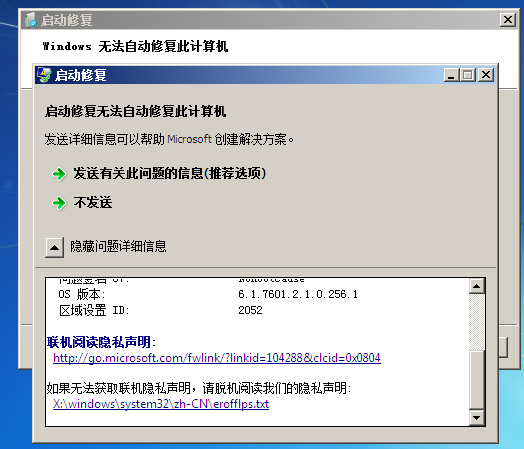
那么点开记事本的文件-打开,就能出现文件浏览窗口

打开计算机,这里的 D 盘是正常进入系统时的 C 盘

进入路径 D:\Windows\System32,将文件类型选为所有文件

找到名字为 sethc 的(粘滞键程序),把它的名字改掉(自己改)
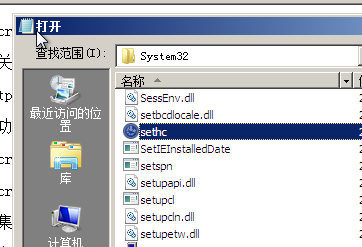
再找到名字为 cmd 的,将它复制再粘粘,产生一个副本,把副本的名字改为 sethc
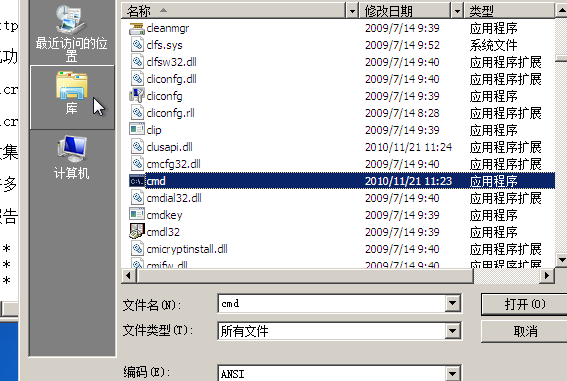
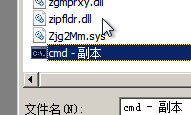
然后关闭文件浏览窗口和记事本,修复这里点完成
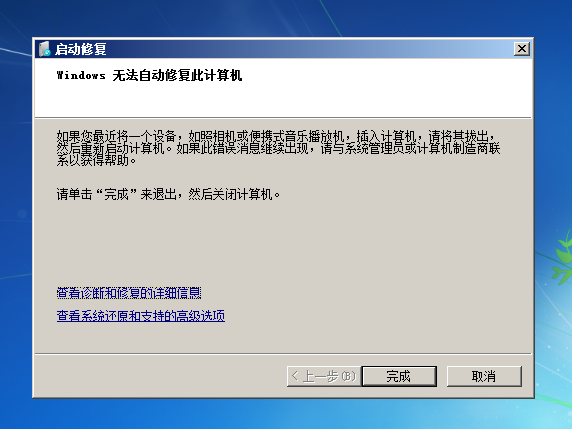
重新进入系统后,连按 5 次 Shift 键就能调出 cmd 窗口
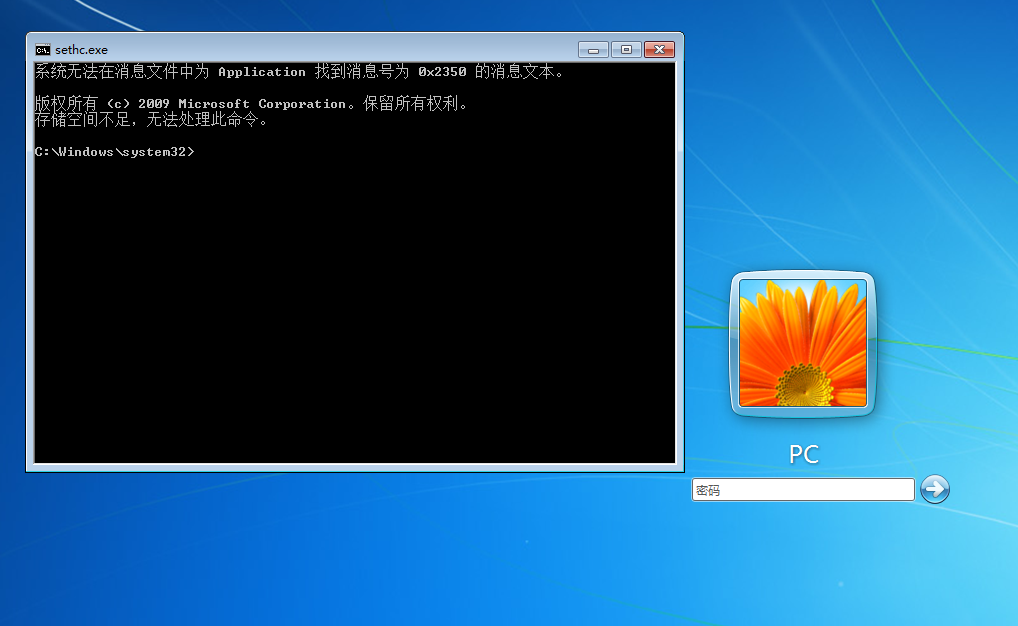
然后就能操作了,一些命令如下
:: 修改密码
net user 用户名 新密码
:: 创建新用户
net user 用户名 密码 /add
:: 删除用户
net user 用户名 /del
:: 提升管理员
net localgroup administrators 用户名 /add
比如我这里用户名为 PC,清除密码就设置为空
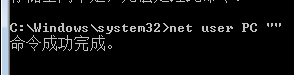
要隐秘可以试试新建用户,提权为管理员,操作完后,再删除新建的用户
Windows 7 无外部工具密码清除
